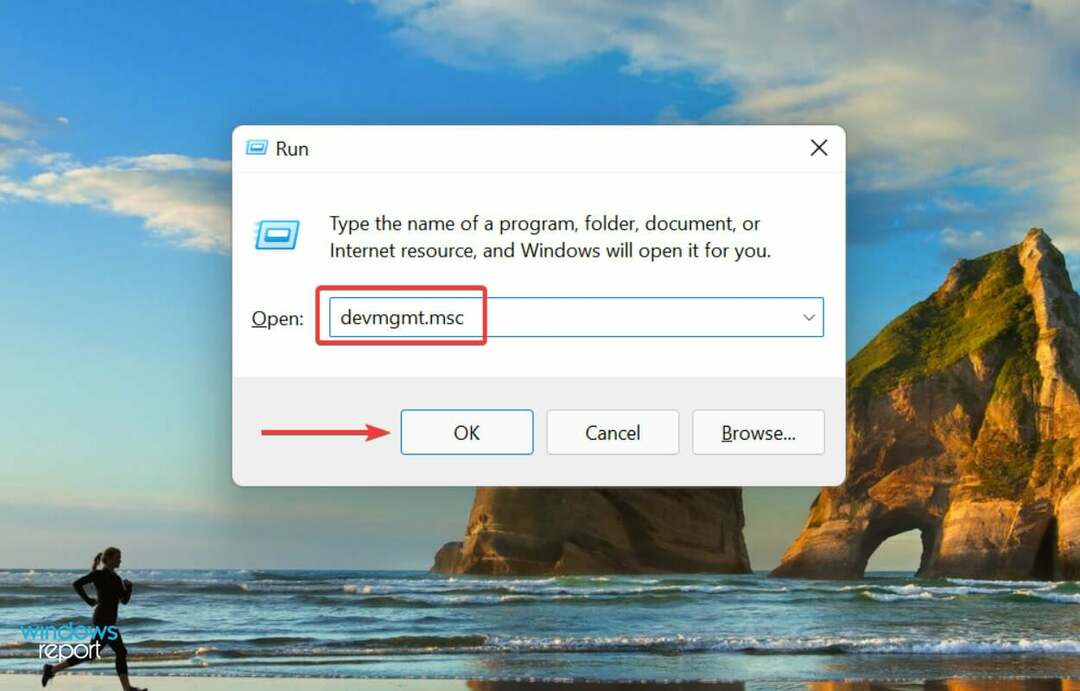Najprv skontrolujte, či vzorec neobsahuje chyby
- Chyba #value v programe Microsoft Excel sa môže vyskytnúť v dôsledku neočakávaného typu údajov, medzier, nesprávnej syntaxe vzorca alebo dátumov naformátovaných ako text.
- Pokračujte v čítaní a dozviete sa viac!
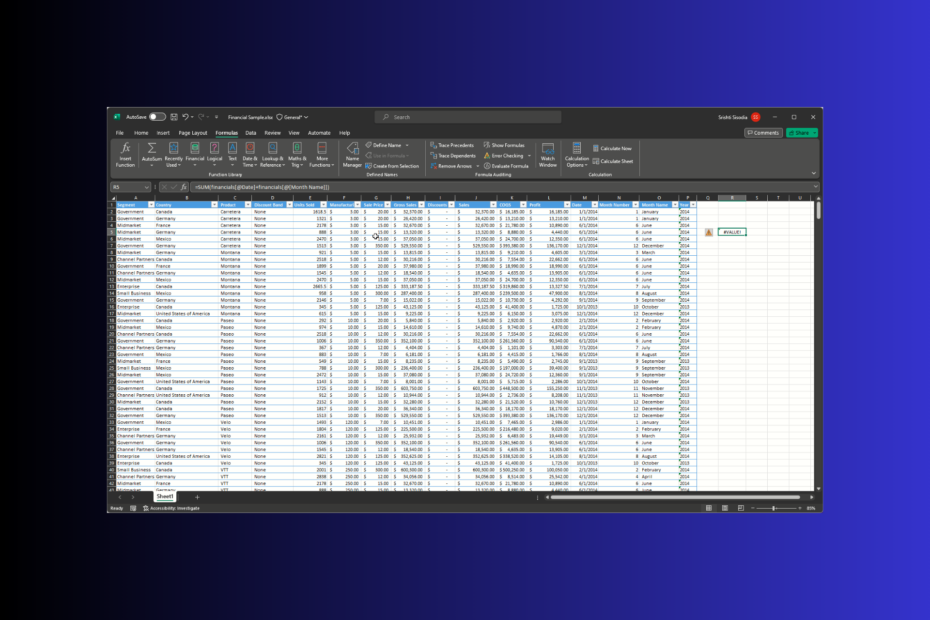
Či už ste začiatočník alebo skúsený používateľ Excelu, možno ste sa stretli s chybou #HODNOTA. V tejto príručke si rozoberieme dôvody a jednoduché spôsoby, ako sa jej efektívne zbaviť.
- Ako opravím chybu #VALUE v Exceli?
- 1. Uistite sa, že argument funkcie má očakávaný typ údajov
- 2. Skontrolujte, či sú uvedené rozsahy kompatibilné
- 3. Hľadajte skryté znaky a medzery
- 4. Uistite sa, že dátumy nie sú uložené ako text
- 5. Dvakrát skontrolujte syntax vzorca
- Prečo sa mi v Excel XLOOKUP a VLOOKUP zobrazuje chyba #VALUE?
- Ako odstránim #HODNOTA v Exceli, ale ponechám vzorec?
Ako opravím chybu #VALUE v Exceli?
1. Uistite sa, že argument funkcie má očakávaný typ údajov
Jedným z bežných dôvodov, prečo sa vám zobrazuje chyba #HODNOTA, je, že ste zadali nesprávny typ údajov. Povedzme, že pracujete na hárku, v ktorom musíte uviesť číslo v jednom stĺpci a text v druhom, ale nakoniec zadáte číslo do textového stĺpca alebo naopak; môžete dostať túto chybu.
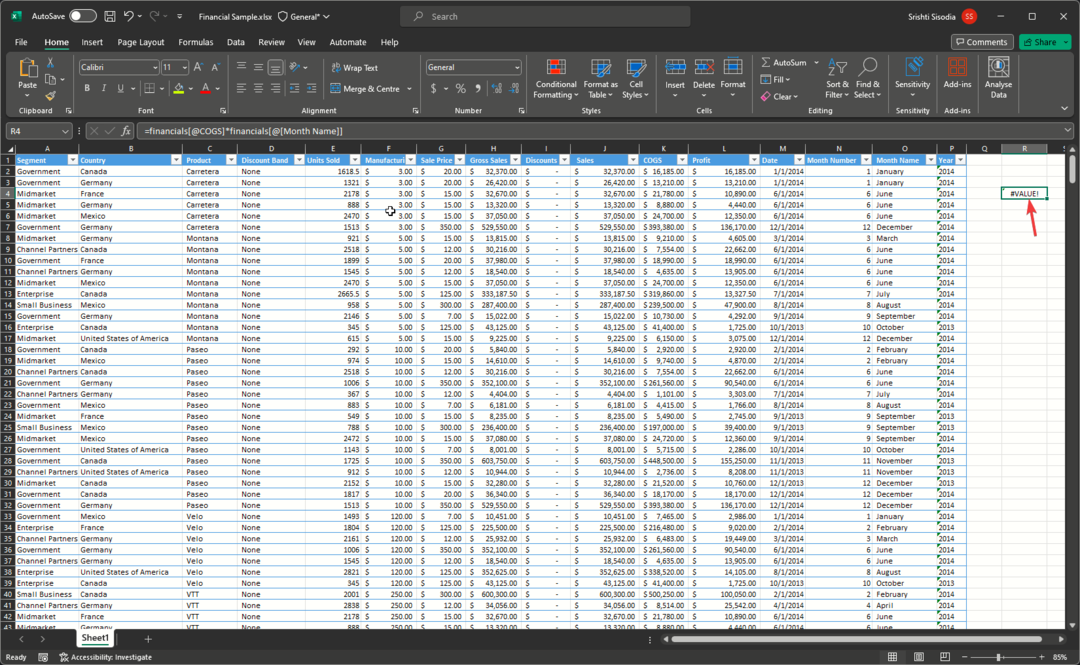
Ak to chcete opraviť:
- Nájdite chýbajúce číselné hodnoty a zadajte ich.
- Ak sú údaje príliš dlhé, použite funkciu Excelu na ignorovanie textových hodnôt.
2. Skontrolujte, či sú uvedené rozsahy kompatibilné
Ak používate funkciu s viacerými rozsahmi v ich súhlase, musíte sa uistiť, že vybraté rozsahy majú rovnakú veľkosť. Ak nie sú, dostanete #HODNOTA. Napríklad, ak váš vzorec hovorí FILTER(D3:F20; D3:D22=”Pero”), dostanete chybu.
Aby ste tomu zabránili, musíte použiť tento vzorec: FILTER(D3:E20, D3:D20="Pen")
Ako testujeme, kontrolujeme a hodnotíme?
Posledných 6 mesiacov sme pracovali na vytvorení nového systému kontroly spôsobu, akým vytvárame obsah. Pomocou neho sme následne prepracovali väčšinu našich článkov, aby sme poskytli skutočné praktické skúsenosti s návodmi, ktoré sme vytvorili.
Pre viac podrobností si môžete prečítať ako testujeme, kontrolujeme a hodnotíme vo WindowsReport.
- KB5031452 do Beta Channel je tu: Jedna z najmenších verzií roka
- Pôvodný kód chyby 20.403: Ako to rýchlo opraviť
Ak sú vo vzorci alebo medzi odkazmi na bunky skryté medzery alebo špeciálne znaky, môže to spôsobiť chybu #VALUE ako v Exceli; považujú sa za text, takže na opravu:
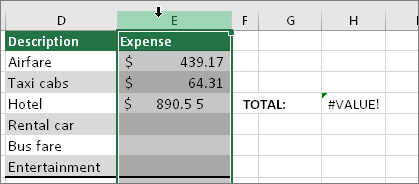
- Skontrolujte problematické bunky, aby ste sa uistili, že ide o prázdne bunky. Ak to chcete urobiť, prejdite na bunku, vyberte ju a stlačte tlačidlo Odstrániť tlačidlo na odstránenie skrytého znaku.
- Použite funkciu Excel na ignorovanie textových hodnôt alebo medzier, ako sú napr SUM funkciu.
4. Uistite sa, že dátumy nie sú uložené ako text
V programe Microsoft Excel sú dátumy uložené ako číselné hodnoty; ak sú však uložené ako textové reťazce, môžete dostať chybu #HODNOTA. Aby ste tomu zabránili, musíte previesť dátumy vo formáte textu na dátumy Excel podľa týchto krokov:
- Vyberte bunky, ktorých formát chcete zmeniť, a stlačte Ctrl + 1 otvoriť Formátovať bunky dialógové okno.
- Choďte na číslo kartu, vyberte Dátuma potom vyberte požadovaný formát dátumu pod Typa potom kliknite OK.
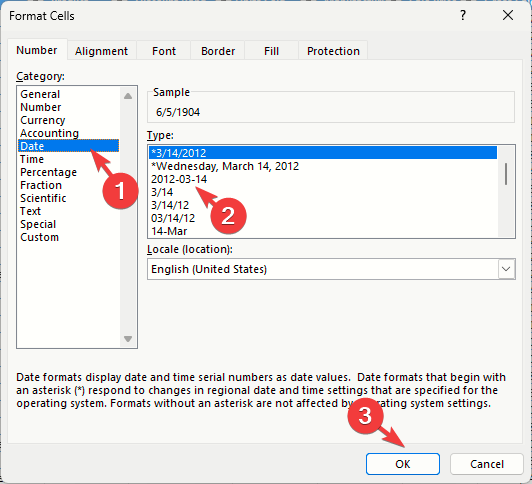
Konverzia textu na číslo vám môže pomôcť odstrániť hodnotu # z hárka a môže tiež opraviť Vzorec Excelu vracia 0; ak sa chcete dozvedieť viac riešení, prečítajte si túto príručku.
5. Dvakrát skontrolujte syntax vzorca
Chyba syntaxe môže byť tiež dôvodom chyby #VALUE v Exceli; postupujte podľa týchto krokov, aby ste to zistili:
- Vyberte bunku, ktorá zobrazuje chybu #HODNOTA.
- Teraz kliknite na Vzorec kartu, potom pod Audit vzorcov, vyberte Kontrola chýb.
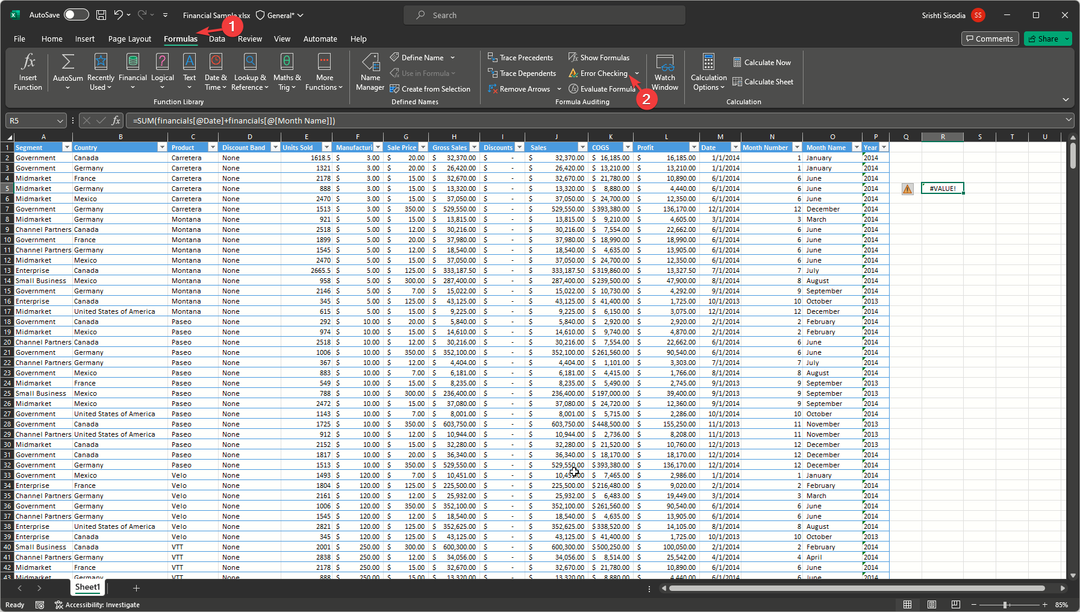
- Excel skontroluje a zvýrazní časť vzorca s problémom. Po jeho zistení ho môžete opraviť a prehodnotiť vzorec.
Kontrola syntaxe vo vzorci vám tiež môže pomôcť zabrániť problémy vo vzorcoch v Exceli; ak sa chcete dozvedieť viac o iných riešeniach, prečítajte si túto príručku.
Prečo sa mi v Excel XLOOKUP a VLOOKUP zobrazuje chyba #VALUE?
- V type údajov je nesúlad, preto hľadajte ten správny vo vybranom rozsahu.
- Hodnota vyhľadávania sa nenachádza v rozsahu; uistite sa, že hodnota, ktorú hľadáte, existuje.
- Ak externé zdroje alebo databázy nie sú správne prepojené.
- Netlačiteľné znaky, medzery na začiatku alebo na konci alebo iné skryté znaky vo vašich údajoch
Ako odstránim #HODNOTA v Exceli, ale ponechám vzorec?
Na identifikáciu a odstránenie problému môžete použiť metódu 5 a funkciu kontroly chýb na karte Vzorce, pričom odstránite chybu #HODNOTA.
Takže ak pochopíte dôvody a zistíte problémy, môžete efektívne odstrániť chybu #VALUE v Exceli z pracovného hárka.
V prípade, že získavate Príliš veľa rôznych formátov buniek chybové hlásenie v programe Excel, môže to byť spôsobené nadmerným formátovaním buniek; skúste to vyčistiť; ak sa chcete dozvedieť ďalšie riešenia, pozrite si túto podrobnú príručku.
Ak máte nejaké otázky alebo návrhy na túto tému, neváhajte ich spomenúť v sekcii komentárov nižšie.